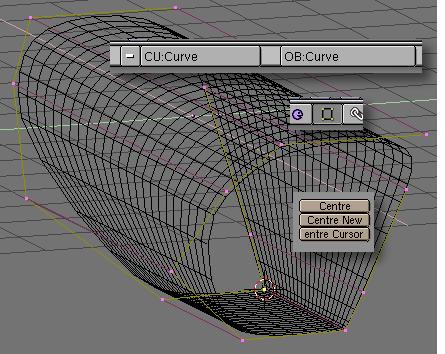Comment obtenir cette forme en biseau?
Ces quelques mots doivent être pris et utilisés comme une simple recette, procédure à respecter scrupuleusement pour obtenir le résultat escompté et il ne faut pas espérer en tirer plus que la descrption triviale des différentes opérations. Premièrement passer en affichage
orthogonal avec la touche 5 du pavé numérique, et en vue
de coté avec la touche 3.
Travailler le profilé à convenance pour obtenir la forme désirée. Dans cette recette, l'idée originale est de réaliser un simple cadre de tableau.
La phase suivante consiste à placer le curseur 3d sur la poignée la plus basse possible, celle à partir de laquelle sera construite l'inclinaison de la forme biseautée. Pour cela, sélectionner le point en question avec la manoeuvre habituelle: bouton droit de la souris, et faire Shift-S et Curs->Sel. Penser à vérifier que le mode de rotation et de "scaling"/mise à l'échelle est bien positionné sur le curseur (on peut gagner du temps en utilisant la touche ";").
Passer en vue de face: touche "1" du pavé numérique. Sélectionner tous les points de contrôle avec la touche "a". Puis faire une extrusion ( fonction : extrude ) en utilisant la touche "e".
Appuyer tout de suite sur la touche "Entrée", pour éviter les déplacements indésirables. Conserver la sélection pour effectuer une rotaion, touche "r", de 45 degrés. Il est possible de faire avancer le pas de 5.00 en 5.00 en appuyant en même temps sur la touche CTRL.
Il ne reste plus qu'à déplacer les points vers la droite, touche "g", de la distance désirée. En appuyant toujours sur la touche CTRL il est possible d'obtenir un déplacement parfaitement droit. Il est facile d'imaginer la suite: touche "a", pour désélectionner tous les points puis touche "b" pour ne sélectionner que les points de gauche. On opère la même manipulation de rotation, mais vers la gauche. Donc avec un angle de 45 degrés négatif.
Une opération supplémentaire peut être utile pour contruire et positionner le reste de la forme: déplacerle centre pivot de l'objet vers la position du curseur 3d, qui n'a pas changée depuis le début de la construction. Pour cela utiuliser le mode édition touche "tab", puis le bouton Centre Cursor.
Sortir du mode édition, puis faire
une copie instancié de l'objet avec la combinaison de touche
ALT-d. les copies de ce type ont l'avantage de partager les données
avec l'original ce qui fait que chaque modification sur ce dernier est
immédiatement transférée à toutes ses "instances".
Le reste n'est plus que positionnement, plus ou moins précis avec
les opérations de rotations et de déplacements assitées
par le contrôle des touche CTRL et SHIFT.
Quelques remarques supplémentaires
sur la pages suivante.
Les questions concernant cette page
peuvent être posées sur :
| ||||||||||||